Het instellen van de voorraad voor een digitaal product in WooCommerce is iets anders dan voor fysieke producten, omdat digitale producten geen fysieke voorraad hebben. Hier volgen de stappen om de voorraad voor een digitaal product in te stellen:
Stap 1: Log in op je WordPress-dashboard
Ga naar de beheerderspagina van je WordPress-website en log in met je gebruikersnaam en wachtwoord.
Stap 2: Navigeer naar Producten
In het linkermenu van je dashboard zie je een optie “Producten”. Beweeg met je muis over deze optie en er verschijnt een submenu. Klik op “Alle producten”.
Stap 3: Bewerk het digitale product
Zoek het digitale product waarvoor je de voorraadinstellingen wilt beheren en bewerk het door er met je muis overheen te gaan en te klikken op “Bewerken”.
Stap 4: Voorraadinstellingen
- Zoek het tabblad “Voorraad” in het bewerkingsscherm van het product. Dit tabblad bevindt zich meestal in de sectie voor de productgegevens.
- Schakel het selectievakje “Voorraad beheren?” in. Dit is belangrijk omdat het aangeeft dat dit product als een voorraadproduct wordt beschouwd, zelfs als het digitaal is.
Stap 5: Verwijder de voorraadbeperking
- Verwijder de standaardwaarde “1” in het veld “Beschikbaarheid in voorraad”. Omdat digitale producten geen fysieke voorraad hebben, hoef je hier geen specifieke voorraadhoeveelheid in te voeren.
Stap 6: Opslaan van het product
- Zorg ervoor dat je de wijzigingen aan het product opslaat door op de knop “Bijwerken” aan de rechterkant van het scherm te klikken.
Stap 7: Controleer je product
- Bezoek je website als een bezoeker en ga naar de productpagina om te controleren of de voorraadinstelling correct worden weergegeven.
Dat is alles! Je hebt nu succesvol de voorraadinstellingen voor een digitaal product aangepast in WooCommerce. Houd er rekening mee dat voor digitale producten de voorraadbeheerfunctie wordt gebruikt om de beschikbaarheid van het product aan te geven, zelfs als er geen fysieke voorraad is zoals bij fysieke producten.